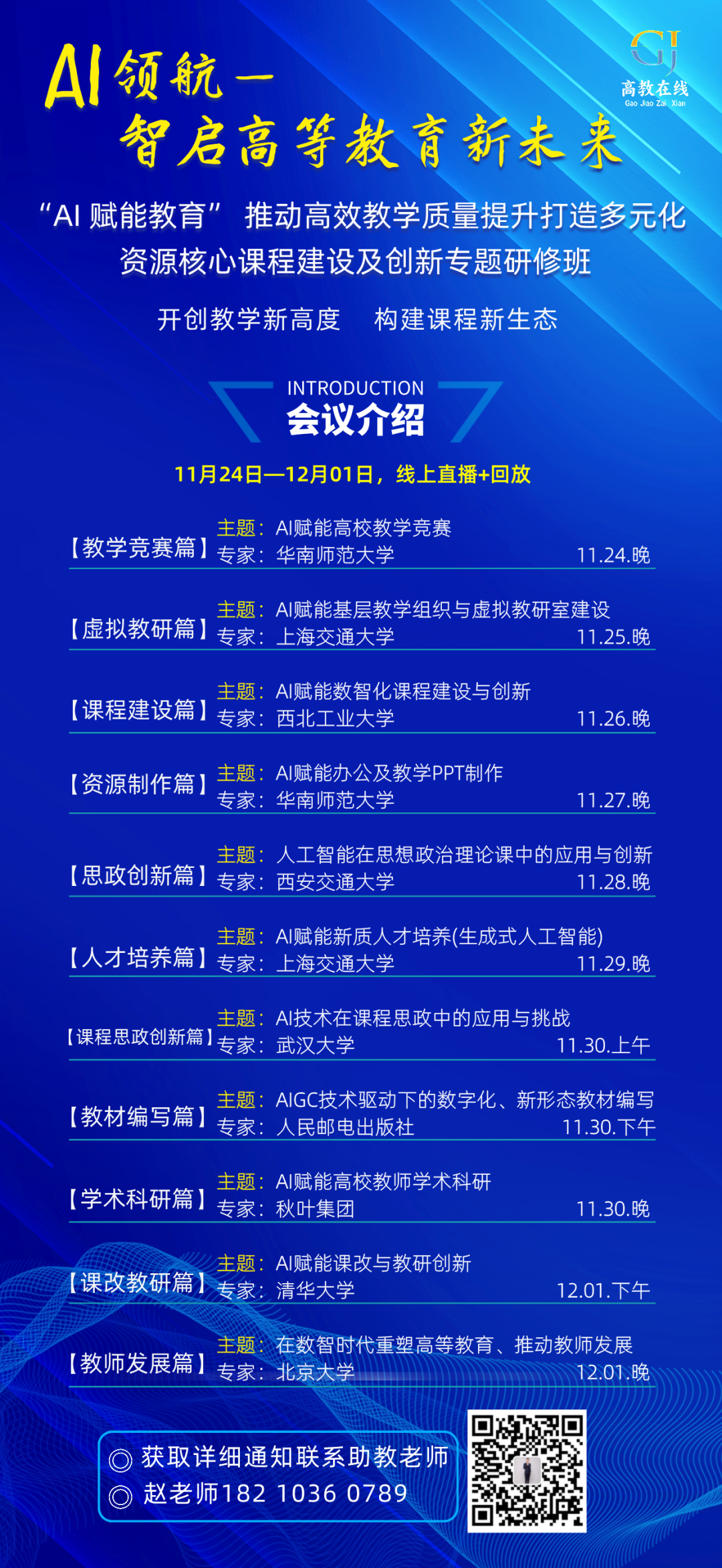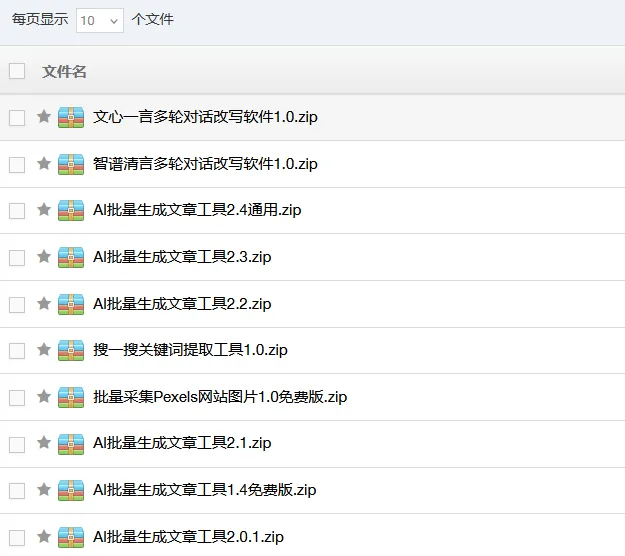![图片[1]-“喂饭级”教程!建筑AI生成设计Stable Diffusion看这篇就够了!-JieYingAI捷鹰AI](https://www.jieyingai.com/wp-content/uploads/2025/01/1737752775884_0.png)
![图片[2]-“喂饭级”教程!建筑AI生成设计Stable Diffusion看这篇就够了!-JieYingAI捷鹰AI](https://www.jieyingai.com/wp-content/uploads/2025/01/1737752775884_1.png)
你最近是否看过这样的“魔法案例”,由一张简单的SU体块图片,快速生成多个设计方案,就像这样:
![图片[3]-“喂饭级”教程!建筑AI生成设计Stable Diffusion看这篇就够了!-JieYingAI捷鹰AI](https://www.jieyingai.com/wp-content/uploads/2025/01/1737752775884_2.jpg)
![图片[4]-“喂饭级”教程!建筑AI生成设计Stable Diffusion看这篇就够了!-JieYingAI捷鹰AI](https://www.jieyingai.com/wp-content/uploads/2025/01/1737752775884_3.png)
![图片[5]-“喂饭级”教程!建筑AI生成设计Stable Diffusion看这篇就够了!-JieYingAI捷鹰AI](https://www.jieyingai.com/wp-content/uploads/2025/01/1737752775884_4.png)
©绘图空间
而看过之后,你是否也在心里想着——“教练!我要学这个!”
今天我们就将带你入门这种“魔法”的源头——生成式AI工具Stable Diffusion。
01
Stable Diffusion本地部署
Stable Diffusion Local Deployment
![图片[6]-“喂饭级”教程!建筑AI生成设计Stable Diffusion看这篇就够了!-JieYingAI捷鹰AI](https://www.jieyingai.com/wp-content/uploads/2025/01/1737752775884_5.png)
Stable Diffusion运行需求©绘图空间
如果你的电脑满足以上要求,那么就可以进行Stable Diffusion的本地部署了。
在此我们要特别鸣谢B站UP主@秋葉aaaki。他将Stable Diffusion繁琐的本地部署方式,优化为“一键启动式”的整合包。你可以去@秋葉aaaki的主页进行整合包下载,也可以加入我们的AI设计讨论群,在群文件里面自行下载。
下载好整合包之后,你需要将文件解压在全英文的安装路径中,这样将减少后期报错的可能。然后按照以下步骤完成Stable Diffusion本地部署。
![图片[7]-“喂饭级”教程!建筑AI生成设计Stable Diffusion看这篇就够了!-JieYingAI捷鹰AI](https://www.jieyingai.com/wp-content/uploads/2025/01/1737752775884_6.png)
具体步骤如下:
![图片[8]-“喂饭级”教程!建筑AI生成设计Stable Diffusion看这篇就够了!-JieYingAI捷鹰AI](https://www.jieyingai.com/wp-content/uploads/2025/01/1737752775884_7.jpg)
![图片[9]-“喂饭级”教程!建筑AI生成设计Stable Diffusion看这篇就够了!-JieYingAI捷鹰AI](https://www.jieyingai.com/wp-content/uploads/2025/01/1737752775884_8.png)
待启动器页面弹出后,点击“一键启动”:
![图片[10]-“喂饭级”教程!建筑AI生成设计Stable Diffusion看这篇就够了!-JieYingAI捷鹰AI](https://www.jieyingai.com/wp-content/uploads/2025/01/1737752775884_9.png)
首次启动Stable Diffusion可能需要较长的时间,请耐心等待:
![图片[11]-“喂饭级”教程!建筑AI生成设计Stable Diffusion看这篇就够了!-JieYingAI捷鹰AI](https://www.jieyingai.com/wp-content/uploads/2025/01/1737752775884_10.png)
当Stable Diffusion界面自动弹出时,就代表着你已经完成其本地部署。
![图片[12]-“喂饭级”教程!建筑AI生成设计Stable Diffusion看这篇就够了!-JieYingAI捷鹰AI](https://www.jieyingai.com/wp-content/uploads/2025/01/1737752775884_11.png)
02
WebUI简介
Introduction to WebUI
在使用Stable Diffusion创作之前,我们先熟悉一下Stable Diffusion的界面。
在界面的左上角,你可以选择进行创作的基础模型。
![图片[13]-“喂饭级”教程!建筑AI生成设计Stable Diffusion看这篇就够了!-JieYingAI捷鹰AI](https://www.jieyingai.com/wp-content/uploads/2025/01/1737752775884_12.png)
在模型选择的下方,是输入提示词的文本栏。与Midjourney不同的是,Stable Diffusion还拥有一行反提示词文本栏,你可以将不希望呈现在画面中的元素输入进去以贴合创作需求。
对书写提示词有疑问的朋友,可稍后阅读我们的往期文章,相信一定会对你有所帮助。而下方也有我们整理的部分建筑方向常用反向提示词以供参考。
![图片[14]-“喂饭级”教程!建筑AI生成设计Stable Diffusion看这篇就够了!-JieYingAI捷鹰AI](https://www.jieyingai.com/wp-content/uploads/2025/01/1737752775884_13.png)
![图片[15]-“喂饭级”教程!建筑AI生成设计Stable Diffusion看这篇就够了!-JieYingAI捷鹰AI](https://www.jieyingai.com/wp-content/uploads/2025/01/1737752775884_14.png)
建筑方向常用反向提示词整理©绘图空间
提示词文本栏的下方,是采样方法与迭代步数。其中,采样方法我们不作过多探讨,感兴趣的朋友可以自行查找一些AI方向的研究文章进行了解。我们主要介绍一下迭代步数的意义。
简单的来讲,迭代步数影响的是创作画面的细节丰富程度。迭代步数越多,所产生的细节就越多。
但并非迭代步数越多越好,这需要结合创作项目来进行实际调试。可能有时候迭代步数稍低所生成的图片更能贴合创作需求。所以这是一个经验值,大家因创作而异。
![图片[14]-“喂饭级”教程!建筑AI生成设计Stable Diffusion看这篇就够了!-JieYingAI捷鹰AI](https://www.jieyingai.com/wp-content/uploads/2025/01/1737752775884_13.png)
在采样方法与迭代步数的下方,是十分好理解的图片宽度、高度、生成批次、每批数量。
我们着重介绍的是在它们下方的提示词相关性。它控制着产出图片受输入提示词的影响程度。我们一般取值范围在7-15。
![图片[17]-“喂饭级”教程!建筑AI生成设计Stable Diffusion看这篇就够了!-JieYingAI捷鹰AI](https://www.jieyingai.com/wp-content/uploads/2025/01/1737752775884_16.png)
提示词相关性的下方,是十分重要的随机种子参数以及ControlNet插件。可以说,正是因为有了ControlNet插件,才使得Stable Diffusion区别于Midjourney等“抽盲盒”式AI生成工具,更能应用于建筑方向实际项目之中。
接下来我们就将通过一个案例来讲解如何入门ControlNet。
![图片[18]-“喂饭级”教程!建筑AI生成设计Stable Diffusion看这篇就够了!-JieYingAI捷鹰AI](https://www.jieyingai.com/wp-content/uploads/2025/01/1737752775884_17.png)
03
ControlNet入门
Getting Started with ControlNet
我们在AI设计讨论群提供的Stable Diffusion整合包中,已经配置好了ControlNet插件。
而如果有朋友之前已经本地部署了Stable Diffusion,却没有安装ControlNet插件,可以按照以下方式进行安装(该方法也是Stable Diffusion安装插件的通用方法):
![图片[19]-“喂饭级”教程!建筑AI生成设计Stable Diffusion看这篇就够了!-JieYingAI捷鹰AI](https://www.jieyingai.com/wp-content/uploads/2025/01/1737752775884_18.png)
Stable Diffusion插件安装流程©绘图空间
在确保已经安装ControlNet插件之后,你需要将ControlNet的根路径进行更改,具体流程如下:
![图片[20]-“喂饭级”教程!建筑AI生成设计Stable Diffusion看这篇就够了!-JieYingAI捷鹰AI](https://www.jieyingai.com/wp-content/uploads/2025/01/1737752775884_19.png)
![图片[21]-“喂饭级”教程!建筑AI生成设计Stable Diffusion看这篇就够了!-JieYingAI捷鹰AI](https://www.jieyingai.com/wp-content/uploads/2025/01/1737752775884_20.png)
![图片[22]-“喂饭级”教程!建筑AI生成设计Stable Diffusion看这篇就够了!-JieYingAI捷鹰AI](https://www.jieyingai.com/wp-content/uploads/2025/01/1737752775884_21.png)
![图片[23]-“喂饭级”教程!建筑AI生成设计Stable Diffusion看这篇就够了!-JieYingAI捷鹰AI](https://www.jieyingai.com/wp-content/uploads/2025/01/1737752775884_22.png)
需要注意的是,该操作需在“科学上网”前提下进行,对“科学上网”有疑问的朋友,可联系我们的客服。
案例教学
case study
下面将通过一个案例介绍如何入门ControlNet。
第1步:填写好提示词与反提示词:
![图片[24]-“喂饭级”教程!建筑AI生成设计Stable Diffusion看这篇就够了!-JieYingAI捷鹰AI](https://www.jieyingai.com/wp-content/uploads/2025/01/1737752775884_23.png)
第2步:在SU中搭建一个体块模型,并导出二维图片。
![图片[3]-“喂饭级”教程!建筑AI生成设计Stable Diffusion看这篇就够了!-JieYingAI捷鹰AI](https://www.jieyingai.com/wp-content/uploads/2025/01/1737752775884_2.jpg)
第3步:将导出的SU体块图片拖入到ControlNet中,如下图所示:
![图片[26]-“喂饭级”教程!建筑AI生成设计Stable Diffusion看这篇就够了!-JieYingAI捷鹰AI](https://www.jieyingai.com/wp-content/uploads/2025/01/1737752775884_25.png)
第4步:点击enable(启动)按钮。选择preprocessor(预处理方式),并在Model(模型)中选择preprocessor所对应的模型:
![图片[27]-“喂饭级”教程!建筑AI生成设计Stable Diffusion看这篇就够了!-JieYingAI捷鹰AI](https://www.jieyingai.com/wp-content/uploads/2025/01/1737752775884_26.png)
![图片[28]-“喂饭级”教程!建筑AI生成设计Stable Diffusion看这篇就够了!-JieYingAI捷鹰AI](https://www.jieyingai.com/wp-content/uploads/2025/01/1737752775884_27.png)
第5步:调整权重栏数值,权重越高生成的图片就越贴合我们提供的原始模型图片,具体数值根据实际项目需求进行调整:
![图片[29]-“喂饭级”教程!建筑AI生成设计Stable Diffusion看这篇就够了!-JieYingAI捷鹰AI](https://www.jieyingai.com/wp-content/uploads/2025/01/1737752775884_28.png)
第6步:在随机种子栏我们选择默认的-1(对应的是骰子图标),它代表的是本次图片生成将完全随机:
![图片[30]-“喂饭级”教程!建筑AI生成设计Stable Diffusion看这篇就够了!-JieYingAI捷鹰AI](https://www.jieyingai.com/wp-content/uploads/2025/01/1737752775884_29.png)
生成批次与每批数量我们分别选择3、4。这样一次我们就能得到12张图片。
第7步:最后点击生成按钮,稍等一会,我们就将得到如下的图片:
![图片[31]-“喂饭级”教程!建筑AI生成设计Stable Diffusion看这篇就够了!-JieYingAI捷鹰AI](https://www.jieyingai.com/wp-content/uploads/2025/01/1737752775884_30.png)
©绘图空间
点击单张图片,可以放大对应的作品:
![图片[4]-“喂饭级”教程!建筑AI生成设计Stable Diffusion看这篇就够了!-JieYingAI捷鹰AI](https://www.jieyingai.com/wp-content/uploads/2025/01/1737752775884_3.png)
©绘图空间
如果在生成的图片中,有想继续深化的作品,选中它后,在随机种子栏,点击绿色按钮,将获得一段种子代码,此后生成的作品就将基于这个代码进行创作,以保证创作的可控性:
![图片[33]-“喂饭级”教程!建筑AI生成设计Stable Diffusion看这篇就够了!-JieYingAI捷鹰AI](https://www.jieyingai.com/wp-content/uploads/2025/01/1737752775884_32.png)
我们获取上图的种子代码,然后在此代码的基础上再进行生成,就会得到如下的图片(我们选择生成4张作品):
![图片[34]-“喂饭级”教程!建筑AI生成设计Stable Diffusion看这篇就够了!-JieYingAI捷鹰AI](https://www.jieyingai.com/wp-content/uploads/2025/01/1737752775884_33.png)
©绘图空间
可以看出新生成的作品与我们选中的作品风格、构造都比较接近。
而通过ControlNet插件,我们还可以做到从手绘草图直接生成设计方案:
保持我们上述的提示词、反提示词与各种参数设置不变,直接将手绘图纸拖入到ControlNet中:
![图片[35]-“喂饭级”教程!建筑AI生成设计Stable Diffusion看这篇就够了!-JieYingAI捷鹰AI](https://www.jieyingai.com/wp-content/uploads/2025/01/1737752775884_34.png)
![图片[36]-“喂饭级”教程!建筑AI生成设计Stable Diffusion看这篇就够了!-JieYingAI捷鹰AI](https://www.jieyingai.com/wp-content/uploads/2025/01/1737752775884_35.jpg)
点击生成按钮,我们就会得到:
![图片[37]-“喂饭级”教程!建筑AI生成设计Stable Diffusion看这篇就够了!-JieYingAI捷鹰AI](https://www.jieyingai.com/wp-content/uploads/2025/01/1737752775884_36.png)
©绘图空间
以上就是在Stable Diffusion中,如何利用ControlNet插件,从SU体块模型、手绘草图直接生成设计方案的方法。
04
总结
Summarize
如果你花了一些时间,认真的阅读了上述内容,最好是在本地部署Stable Diffusion之后,跟着操作了一遍。那么相信你已经成功入门了Stable Diffusion这一建筑方向出图利器。
而与我们之前发布的教程《》相比,本篇的篇幅明显更长一点,而且这还仅仅只是一篇入门级的指导性文章。
因为相较于Midjourney来说,Stable Diffusion需要个人设置的部分更多,有人曾这么简单的形容两者的区别:“Midjourney就像电子产品中的苹果,而Stable Diffusion更像是安卓。两者只是创作方式不同,没有高下之分。”
但对于建筑方向来说,结果更可控的Stable Diffusion显然更受设计师们的青睐。
05